नोट
इस पृष्ठ तक पहुंच के लिए प्राधिकरण की आवश्यकता होती है। आप साइन इन करने या निर्देशिकाएँ बदलने का प्रयास कर सकते हैं।
इस पृष्ठ तक पहुंच के लिए प्राधिकरण की आवश्यकता होती है। आप निर्देशिकाएँ बदलने का प्रयास कर सकते हैं।
एक एजेंट को अनुरोध पर मौसम पूर्वानुमान का उत्पादन करने की क्षमता देकर Copilot Studio में एजेंट प्रवाह का उपयोग करना सीखें।
पूर्वावश्यकताएँ
यह उदाहरण पिछले उदाहरण पर निर्भर करता है जहां आपने एक एजेंट प्रवाह बनाया था जो मौसम पूर्वानुमान प्राप्त करता है।
यदि आपने अभी तक मौसम पूर्वानुमान प्रवाह नहीं बनाया है, तो अभी बना लें।
एजेंट से एजेंट फ़्लो को कॉल करें
यहां हम दिखाते हैं कि एक एजेंट के लिए एक उपकरण के रूप में मौसम पूर्वानुमान प्रवाह कैसे जोड़ा जाए। यह विधि एजेंट ऑर्केस्ट्रेटर को प्रवाह को कॉल करने की अनुमति देती है जब उसे मौसम का पूर्वानुमान प्रदान करने की आवश्यकता होती है।
Copilot Studio में बाएँ नेविगेशन फलक से, एजेंट चुनें और उस एजेंट का चयन करें जिसमें आप प्रवाह जोड़ना चाहते हैं।
टूल पेज पर जाएं और टूल जोड़ें चुनें।
उपलब्ध प्रकाशित प्रवाहों की सूची दिखाने के लिए प्रवाह का चयन करें.
आपके द्वारा पहले बनाए गए मौसम पूर्वानुमान प्रवाह प्राप्त करें का चयन करें।
जोड़ें और कॉन्फ़िगर करें चुनें.
प्रवाह आपके एजेंट में जोड़ दिया जाता है, और एजेंट के लिए उपकरणों की सूची में दिखाई देता है. एजेंट द्वारा उपयोग किए जाने वाले उपकरण के लिए कॉन्फ़िगरेशन फलक खुलता है। आप एजेंट के लिए उपकरण को कॉन्फ़िगर करने के लिए इस फलक का उपयोग कर सकते हैं।
नाम और वर्णन के अंतर्गत, उपकरण के लिए एक प्रदर्शन नाम और एक स्पष्ट वर्णन दर्ज करें जो एजेंट ऑर्केस्ट्रेटर को यह समझने में मदद करता है कि प्रवाह का उपयोग कब करना है। उदाहरण के लिए, "दिए गए शहर के नाम या ज़िप कोड पर आज का मौसम पूर्वानुमान प्राप्त करें।
इनपुट के अंतर्गत, चुनें कि आप एजेंट से चर मान कैसे भरना चाहते हैं.
पूर्णता के अंतर्गत, चयन करें कि उपकरण का उपयोग समाप्त करने के बाद आप एजेंट से क्या करवाना चाहते हैं.
जब आप कॉन्फ़िगरेशन के साथ काम कर लें, तो सहेजें चुनें।
किसी विषय से एजेंट फ़्लो को कॉल करें
यहां हम दिखाते हैं कि जब कोई ग्राहक मौसम के बारे में पूछता है तो प्रवाह को कॉल करने के लिए किसी विषय में एक्शन नोड का उपयोग कैसे करें।
Copilot Studio में, अपने एजेंट के लिए विषय पृष्ठ पर जाएं।
एक नया विषय बनाएं, और इसे नाम दें मौसम प्राप्त करें.
निम्नलिखित ट्रिगर वाक्यांशों को जोड़ें:
- क्या बारिश होगी
- आज का पूर्वानुमान
- मौसम प्राप्त करें
- क्या मौसम है
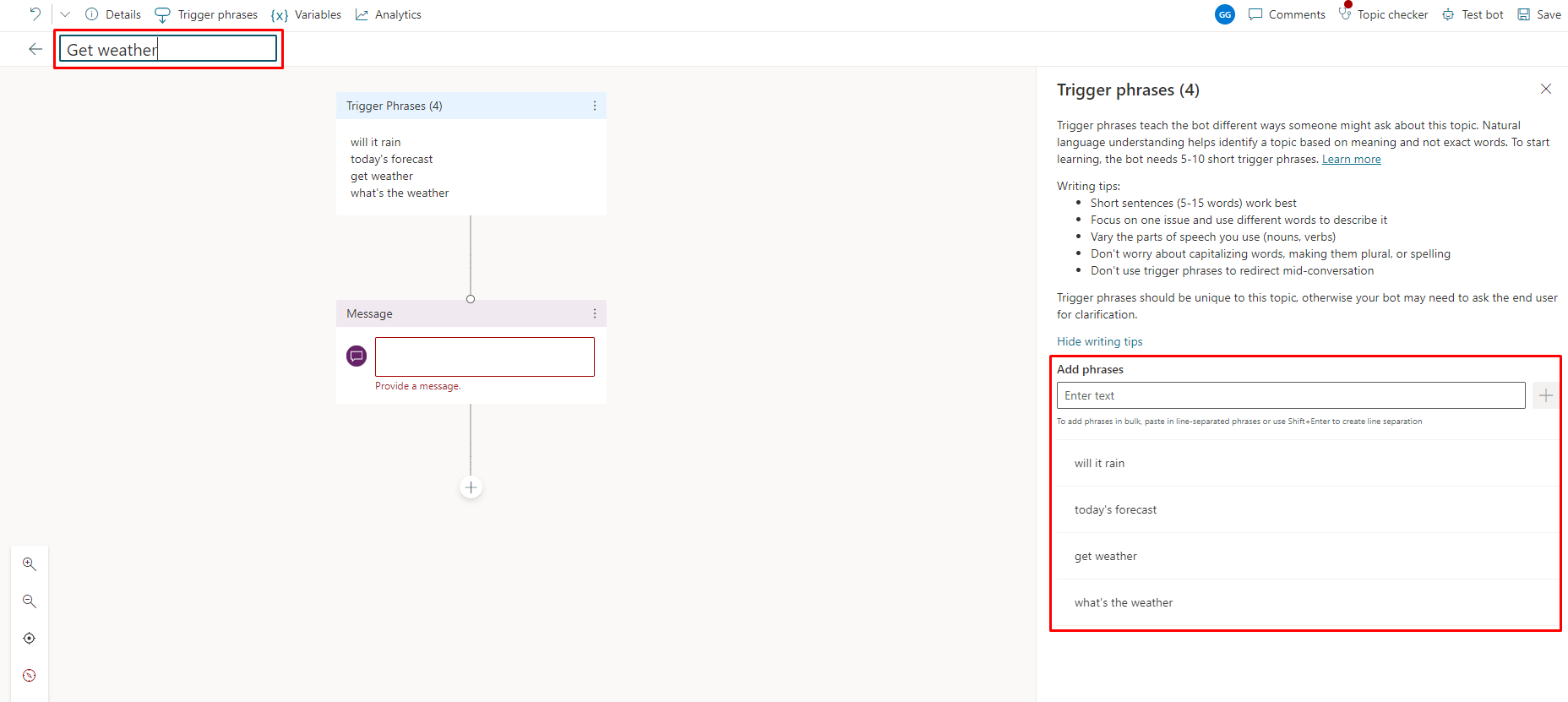
ट्रिगर नोड के नीचे
 नोड जोड़ें आइकन का चयन करें, और संदेश भेजें का चयन करें.
नोड जोड़ें आइकन का चयन करें, और संदेश भेजें का चयन करें.संदेश नोड पर, टेक्स्ट बॉक्स में मैं इसमें आपकी मदद कर सकता हूँ. दर्ज करें.
संदेश नोड के अंतर्गत
 नोड जोड़ें आइकन का चयन करें और अपने प्रवाह, शहर के लिए जानकारी के पहले भाग के लिए प्रश्न नोड जोड़ने के लिए प्रश्न पूछें का चयन करें.
नोड जोड़ें आइकन का चयन करें और अपने प्रवाह, शहर के लिए जानकारी के पहले भाग के लिए प्रश्न नोड जोड़ने के लिए प्रश्न पूछें का चयन करें.प्रश्न नोड पर:
- टेक्स्ट बॉक्स में "आपका शहर कौन सा है?" प्रश्न दर्ज करें।
- पहचानें के अंतर्गत, उपयोगकर्ता की संपूर्ण प्रतिक्रिया का चयन करें.
- इस प्रतिक्रिया से संबद्ध चर का नाम
Var1नोट करें. आप नाम को वैसे ही छोड़ सकते हैं, या इसे अधिक सार्थक नाम से बदल सकते हैं, जैसे "शहर" (यदि आवश्यक हो तो चर का नाम बदलें देखें).
अपने प्रवाह के लिए अन्य जानकारी, ज़िप कोड के लिए एक और प्रश्न नोड जोड़ने के लिए उसी तरीके से आगे बढ़ें:
- टेक्स्ट बॉक्स में "आपका ज़िप कोड क्या है?" प्रश्न दर्ज करें।
- पहचानें के अंतर्गत, संख्या का चयन करें.
- इस प्रतिक्रिया से संबद्ध चर का नाम
Var2नोट करें. आप नाम को वैसे ही छोड़ सकते हैं, या इसे अधिक सार्थक नाम से बदल सकते हैं (उदाहरण के लिए, "ज़िपकोड")।
ज़िप कोड के लिए प्रश्न नोड के तहत
 नोड जोड़ें आइकन का चयन करें, एक उपकरण जोड़ें का चयन करें, और फिर आपके द्वारा पहले बनाए गए प्रवाह का चयन करें, मौसम पूर्वानुमान प्राप्त करें।
नोड जोड़ें आइकन का चयन करें, एक उपकरण जोड़ें का चयन करें, और फिर आपके द्वारा पहले बनाए गए प्रवाह का चयन करें, मौसम पूर्वानुमान प्राप्त करें।प्रश्न नोड्स से आउटपुट चर के लिए प्रवाह इनपुट सेट करें। शहर (स्ट्रिंग) को इसका मान
Var1से मिलता है (याCityयदि आपने इसका नाम बदला है) और ज़िप कोड (संख्या) को इसका मानVar2से मिलता है (याZIPcodeयदि आपने इसका नाम बदला है).
क्रिया नोड के अंतर्गत, संदेश नोड जोड़ें, और एक संदेश दर्ज करें जो प्रवाह से आउटपुट जानकारी का उपयोग करता है. उदाहरण के लिए:
"आज का पूर्वानुमान
location:day_summary"
"बारिश की संभावनाchance_of_rain% है"
जहाँlocation,day_summary, औरchance_of_rainआपके प्रवाह से आउटपुट पैरामीटर हैं.
सहेजें चुनें.
किसी विषय में उपयोग किए गए एजेंट प्रवाह को प्रबंधित करें
एक बार जब आपके पास एक एक्शन नोड होता है जो प्रवाह को कॉल करता है, तो आप प्रवाह को प्रबंधित करने के लिए नोड के मेनू से निम्नलिखित विकल्पों का उपयोग कर सकते हैं:
हटाएं नोड को स्थायी रूप से हटा देता है और विषय से प्रवाह को हटा देता है.
रिफ़्रेश आपके द्वारा Power Automate में किए गए किसी भी परिवर्तन को प्राप्त करने के लिए प्रवाह को पुनः लोड करता है, और विषय में उसे सत्यापित करता है. विषय को सहेजने से पहले आपको प्रवाह से संबंधित किसी भी समस्या को ठीक करना होगा।
यदि आप कोई भिन्न प्रवाह चुनना या बनाना चाहते हैं, तो प्रवाह बदलें आइकन ![]() का उपयोग करें, जो आपके क्रिया नोड में प्रवाह पर माउस घुमाने पर दिखाई देता है.
का उपयोग करें, जो आपके क्रिया नोड में प्रवाह पर माउस घुमाने पर दिखाई देता है.
अपने प्रवाह और विषय का परीक्षण करें
प्रवाह और उसे बुलाने वाले विषय का परीक्षण करना एक अच्छा विचार है।
अपने एजेंट का परीक्षण करें पैनल में, एजेंट के साथ बातचीत शुरू करने के लिए विषय के ट्रिगर वाक्यांशों में से एक टाइप करें. जब एजेंट आपसे अपना शहर और ज़िप कोड पूछे तो उसे दर्ज करें। सत्यापित करें कि एजेंट आपके शहर के लिए आज का मौसम पूर्वानुमान लौटाता है और संदेश आपकी अपेक्षा के अनुरूप है।

अपने एजेंट का निवारण करें
जब भी आप विषयों और प्रवाहों में परिवर्तन करें, तो हमेशा अपने एजेंट का परीक्षण करें, ताकि यह सुनिश्चित हो सके कि सब कुछ अभी भी काम कर रहा है। यदि एजेंट को बातचीत के दौरान कोई समस्या आती है, तो वह त्रुटि संदेश के साथ प्रतिक्रिया देता है.
प्रवाह डिजाइनर टैब पर प्रवाह परीक्षक में सबसे अधिक प्रवाह से संबंधित मुद्दों का पता लगाएं. ऑथरिंग कैनवास पर समस्याओं की पहचान करने के लिए विषय परीक्षक का उपयोग करें.